Remote Desktop Manager permet de configurer une authentification Duo pour fournir une couche de sécurité supplémentaire lors de l'ouverture d'une source de données.
Avant de commencer la configuration, s'assurer que vous avez créé un compte Duo et que vous avez également installé l'application Duo sur votre appareil compatible.
Se connecter au Panneau d'administration Duo.
Dans Applications, cliquer sur Protéger une application.
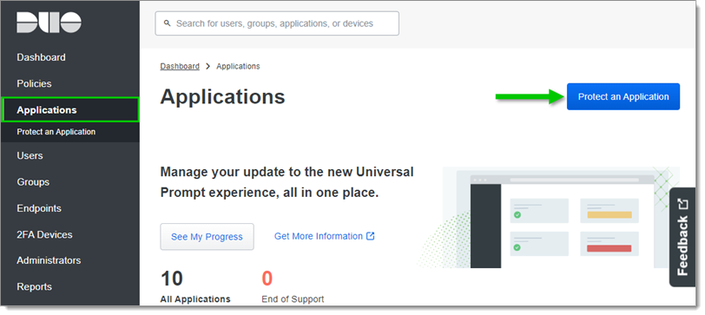
Protéger l'application Partner Auth API.
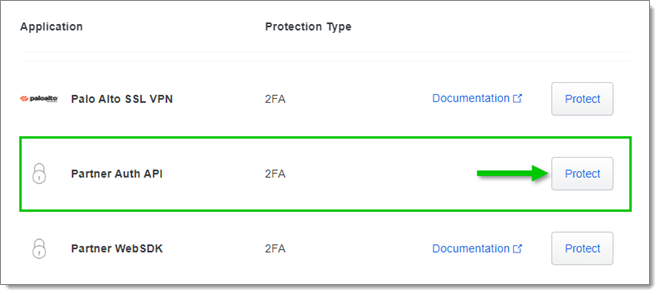
Si ce n'est pas déjà fait, suivre ces étapes de configuration de l'authentification multifacteur.
Après avoir sélectionné le type d'A2F Duo, cliquer sur Duo – Paramètres généraux.
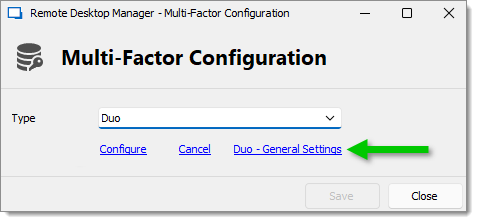
Toutes les informations nécessaires pour remplir les champs des paramètres Duo dans Remote Desktop Manager seront générées par le compte Duo.
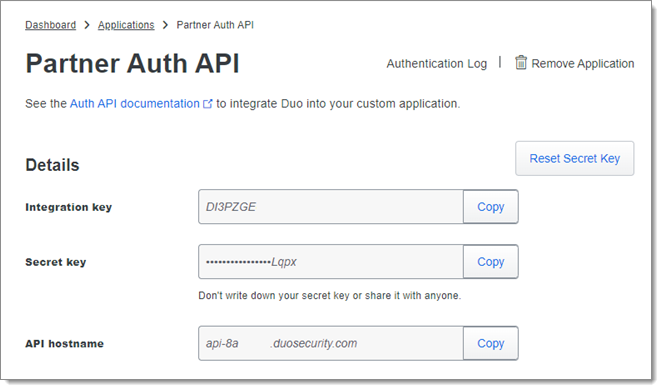
Copier et coller toutes les informations dans les champs correspondants de la fenêtre des Paramètres Duo.
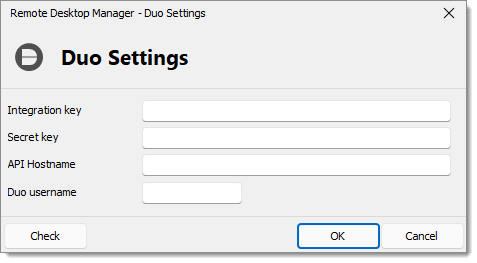
Cliquer sur Vérifier pour valider les informations, puis cliquer sur OK une fois terminé.
S'il y a plus d'un appareil connecté au compte Duo, cliquer sur Paramètres. Sinon, passer à l'étape 10.
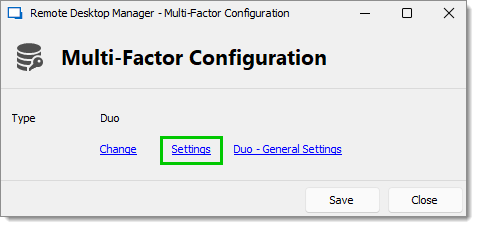
Sélectionner l'appareil à utiliser pour l'authentification multifacteur en cliquant sur Utiliser cet appareil.
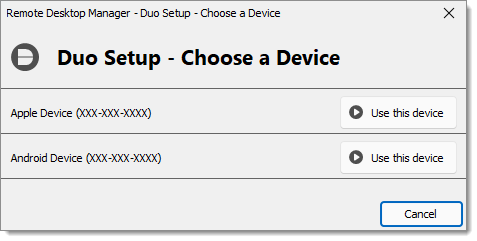
Sélectionner la méthode par laquelle recevoir le code Duo :
Notification Duo: Le code est « envoyé » à votre application Duo.
Envoyer SMS: Le code est envoyé par SMS sur le numéro de téléphone enregistré.
Téléphone : Le code est envoyé par appel téléphonique ; une voix générée par ordinateur dictera le code.
Cliquer sur Sauvegarder pour vous authentifier.
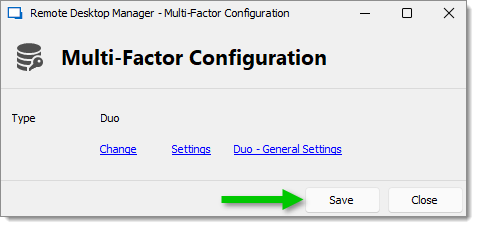
Se connecter au Panneau d'administration Duo.
Dans Applications, cliquer sur Protéger une application.
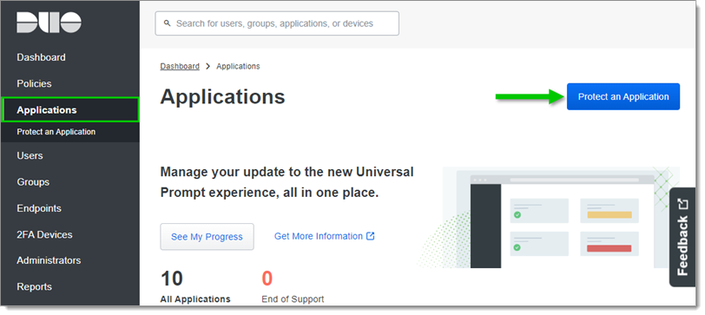
Protéger l'application Partner Auth API.
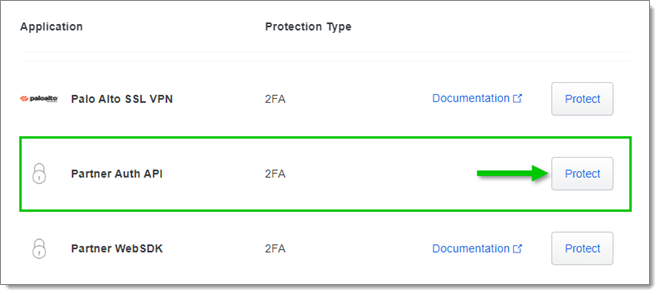
Si ce n'est pas déjà fait, suivre ces étapes de configuration de l'authentification multifacteur.
Après avoir sélectionné le type A2F Duo, cliquer sur Appliquer.
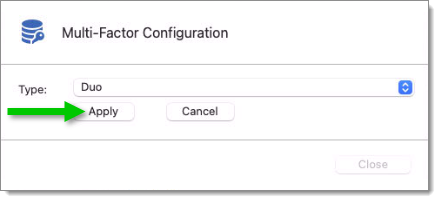
Toutes les informations nécessaires pour remplir les champs des paramètres Duo dans Remote Desktop Manager seront générées par le compte Duo.
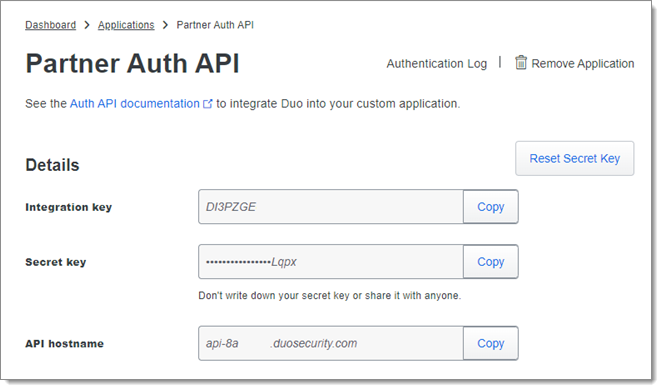
Copier et coller toutes les informations dans les champs correspondants de la fenêtre des Paramètres Duo.
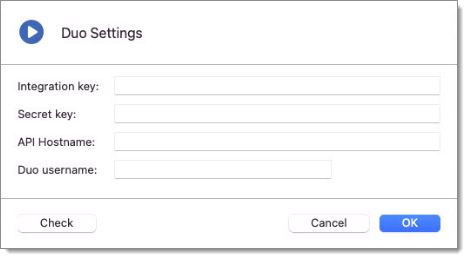
Cliquer sur Vérifier pour valider les informations, puis cliquer sur OK une fois terminé.
S'il y a plus d'un appareil connecté au compte Duo, cliquer sur Paramètres. Sinon, passer à l'étape 10.
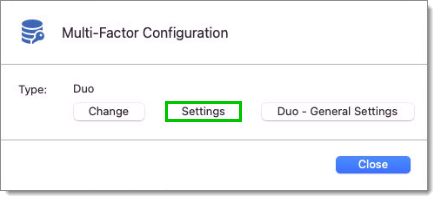
Sélectionner l'appareil à utiliser pour l'authentification multifacteur en cliquant sur Utiliser cet appareil.
Sélectionner la méthode par laquelle recevoir le code Duo :
Notification Duo: Le code est « envoyé » à votre application Duo.
Envoyer SMS: Le code est envoyé par SMS sur le numéro de téléphone enregistré.
Téléphone : Le code est envoyé par appel téléphonique ; une voix générée par ordinateur dictera le code.
Cliquer sur Sauvegarder pour vous authentifier.
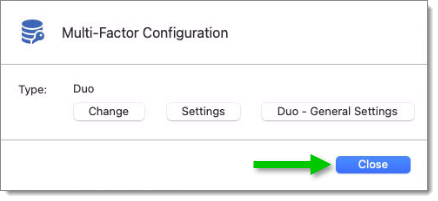
Une fois que vous aurez terminé toutes les étapes, une authentification Duo vous sera demandée chaque fois que vous vous connecterez à votre source de données sécurisée.